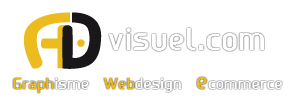Sommaire
Comment personnaliser Woocommerce ?

Vous pourriez avoir besoin de personnaliser la page de confirmation de commande Woocommerce lors de la création d’un site WordPress, plugin ecommerce pour le CMS WordPress, afin de rajouter des éléments texte ou fichier à télécharger pendant la création de votre site web, comme un dossier d’inscription par exemple ou rajouter des informations de livraison lorsque vous personnalisez et customisez votre boutique en ligne Woocommerce.
Comment modifier le page checkout de Woocommerce ?
Il vous faudra manipuler des fichiers PHP de Woocommerce et maîtriser un minimum le HTML et les feuilles de styles CSS.
Modifier la page confirmation commande Woocommerce
Vous devrez aller dans le dossier du plugin WordPress : wp-content/plugins/woocommerce/templates/checkout/thankyou.php
Email de réception de commande Woocommerce
Vous pourriez aussi avoir besoin de modifier les emails de réception, celui que vous recevez dans votre boîte après un achat sur internet.
Vous devrez aller dans le dossier : wp-content/plugins/woocommerce/templates/emails/customer-completed-order.php
Comment personnaliser Woocommerce ?
Pour personnaliser WooCommerce, vous pouvez personnaliser divers aspects de votre boutique en ligne, notamment le thème, la mise en page, les fonctionnalités, etc. Voici quelques méthodes courantes pour personnaliser votre boutique WooCommerce :
Choisissez un thème personnalisé : sélectionnez un thème qui correspond à votre marque et offre les options de personnalisation souhaitées. Vous pouvez trouver des thèmes gratuits et premium compatibles avec WooCommerce sur le référentiel de thèmes WordPress ou auprès de fournisseurs de thèmes tiers. Les thèmes personnalisables vous permettent de modifier les couleurs, les polices, les mises en page et d’autres éléments visuels.
Personnalisez l’apparence : la plupart des thèmes WooCommerce sont livrés avec des options de personnalisation intégrées qui vous permettent de personnaliser l’apparence de votre boutique. Explorez les paramètres du thème pour modifier les couleurs, les polices, les styles d’en-tête, etc. Si le thème ne fournit pas suffisamment de personnalisation, vous pouvez utiliser un CSS personnalisé pour remplacer les styles par défaut.
Installez et configurez des plugins : WooCommerce dispose d’un vaste écosystème de plugins qui ajoutent des fonctionnalités supplémentaires à votre boutique. Vous pouvez installer et configurer des plugins pour étendre les fonctionnalités par défaut de WooCommerce. Par exemple, vous pouvez utiliser des plugins pour le filtrage avancé des produits, les avis sur les produits, l’automatisation du marketing, l’intégration des médias sociaux, etc. Assurez-vous de choisir des plugins réputés, régulièrement mis à jour et bien pris en charge.
Modifier les modèles : WooCommerce utilise des fichiers de modèle pour contrôler la mise en page et la structure des différentes pages. Si vous avez des connaissances en codage, vous pouvez modifier ces modèles pour personnaliser davantage le magasin. Localisez les fichiers de modèle dans votre dossier de thème ou utilisez un thème enfant pour remplacer des modèles spécifiques sans modifier directement le thème parent.
Ajouter un CSS personnalisé : si vous souhaitez apporter des modifications de conception spécifiques qui ne sont pas couvertes par les options de thème, vous pouvez ajouter un CSS personnalisé. De nombreux thèmes ont un éditeur CSS personnalisé intégré, ou vous pouvez utiliser un plugin comme Simple Custom CSS pour ajouter votre propre code CSS. Cela vous permet de personnaliser divers éléments comme les boutons, l’espacement, la typographie, etc.
Créer des modèles de page personnalisés : si vous avez besoin de mises en page uniques pour des sections spécifiques de votre boutique, vous pouvez créer des modèles de page personnalisés. Cela implique de créer un nouveau fichier PHP dans votre thème ou thème enfant et d’appliquer la mise en page et les fonctionnalités souhaitées à ce modèle. Vous pouvez ensuite attribuer le modèle à des pages spécifiques dans le panneau d’administration de WordPress.
Personnaliser les pages de produits : WooCommerce propose des options pour personnaliser les pages de produits individuelles. Vous pouvez configurer la taille des images de produits, ajouter des attributs et des variantes de produits, définir des options de tarification, activer les avis sur les produits, etc. Utilisez ces options pour présenter vos produits d’une manière qui s’aligne sur votre marque et améliore l’expérience d’achat.
Envisagez d’embaucher un développeur : Si vous avez des exigences de personnalisation spécifiques au-delà de votre expertise technique, vous pouvez embaucher un développeur WooCommerce pour vous aider. Ils peuvent créer des fonctionnalités personnalisées, intégrer des systèmes tiers ou apporter des modifications de conception complexes adaptées à vos besoins.
N’oubliez pas de toujours sauvegarder vos fichiers et votre base de données avant d’apporter des modifications à votre boutique WooCommerce. Cela garantit que vous pouvez revenir à une version précédente en cas de problème pendant le processus de personnalisation.